獲得存取被封鎖裝置的權限
配置“裝置控制”時,可能會意外封鎖對工作所需裝置的存取。
如果未在組織中佈署卡巴斯基安全管理中心,可以在 Kaspersky Endpoint Security 的設定中提供對裝置的存取權限。例如,可以將裝置新增到受信任清單或暫時停用“裝置控制”。
如果組織中已佈署卡巴斯基安全管理中心並且已將某個政策套用於電腦,則可以在管理主控台中提供對裝置的存取權限。
授予存取權限的線上模式
只有在組織中佈署了卡巴斯基安全管理中心且已將某個政策套用於電腦時,才能以線上模式授予對封鎖的裝置的存取權限。電腦必須能夠與管理伺服器建立連線。
線上模式下授予存取權限包括以下步驟:
- 使用者向管理員傳送包含存取請求的訊息。
- 管理員將裝置新增到受信任清單。
您可以在管理群組的政策中或單個電腦的本機應用程式設定中新增受信任裝置。
- 管理員在使用者的電腦上更新 Kaspersky Endpoint Security 的設定。
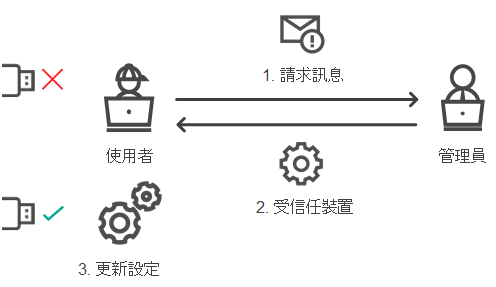
線上模式下授予裝置存取權限的示意圖
授予存取權限的離線模式
只有在組織中佈署了卡巴斯基安全管理中心且已將某個政策套用於電腦時,才能以離線模式授予對封鎖的裝置的存取權限。在政策設定的“裝置控制”部分中,必須選中“允許暫時存取請求”核取方塊。
如果需要授予對封鎖的裝置的暫時存取權限,但無法將裝置新增到受信任清單,則可以在離線模式下授予對裝置的存取權限。這樣,即使電腦沒有網路存取權限,或者電腦位於公司網路外部,您也可以授予對封鎖的裝置的存取權限。
離線模式下授予存取權限包括以下步驟:
- 使用者建立請求存取檔案並將其傳送給管理員。
- 管理員根據請求存取檔案建立存取金鑰並將其傳送給使用者。
- 使用者啟動存取金鑰。
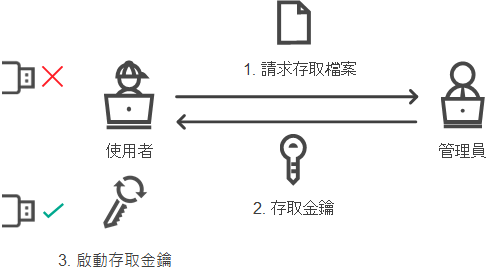
離線模式下授予裝置存取權限的示意圖